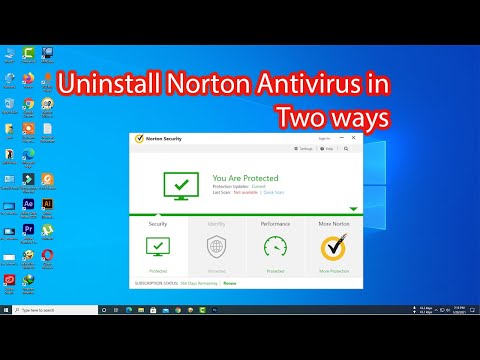Per entrar i sortir del mode fora de línia, només cal anar a la configuració (☰), seleccionar "Desenvolupador" i activar "Treballar fora de línia". El mode fora de línia és una característica de Firefox que us permet veure pàgines web emmagatzemades mentre estigueu desconnectat d'Internet. Tot i que el contingut web emmagatzemat a la memòria cau es limita a la informació de la pàgina en el moment de la visualització (ho sento, no hi ha notícies actualitzades!), Encara és útil per a una productivitat continuada o simplement esperar moments de mala connectivitat.
Passos
Part 1 de 2: Habilitació del mode fora de línia

Pas 1. Compreneu el funcionament del mode fora de línia
El mode fora de línia elimina la connexió de Firefox a Internet, en lloc d’obtenir tota la informació de la memòria cau del navegador. Mentre estigueu en línia, Firefox desarà automàticament els llocs web que navegueu com a contingut web a la memòria cau. Es pot accedir a aquestes versions emmagatzemades a la memòria cau dels llocs fora de línia, però no és possible navegar més enllà del contingut desat (és a dir, podeu anar a qualsevol lloc que hàgiu visitat anteriorment, però els enllaços d’aquest lloc que encara no estiguin emmagatzemats a la memòria cau retornaran un error. De la mateixa manera, fins i tot si es restaura la connectivitat, cal desactivar el mode fora de línia per continuar navegant per llocs no emmagatzemats a la memòria cau).
La mida d'emmagatzematge de la memòria cau és limitada. Quan un usuari navega, el contingut anterior s’elimina de la memòria cau i se substitueix pel més recent. Per defecte, Firefox emmagatzema una memòria cau de 350 MB. Es tracta d’una quantitat sòlida de contingut web, però si en voleu més (o menys), podeu editar la mida de la memòria cau anant a “☰> Opcions> Avançat> Xarxa” i seleccionant “Substitueix la gestió automàtica de la memòria cau”. Això us permetrà configurar manualment la mida de la memòria cau

Pas 2. Aneu a Configuració de Firefox
Premeu ☰. S'obrirà un menú amb diverses opcions per a Firefox.
Pas 3. Feu clic a l'opció Més al menú desplegable
Pas 4. Activeu el mode fora de línia
Seleccioneu "Treballar fora de línia" a la part inferior de la llista. Apareixerà una comprovació al costat de l’opció de menú que indica que està activa. Ara podeu navegar per les pàgines emmagatzemades a la memòria cau.

Pas 5. Navegueu pels llocs emmagatzemats a la memòria cau
Podeu visitar llocs visitats recentment, en funció dels vostres hàbits de navegació i de la mida de la memòria cau. Aneu a "☰> Historial" per veure què podeu visitar.
Part 2 de 2: desactivació del mode fora de línia

Pas 1. Compreneu el motiu de la desactivació del mode fora de línia
El mode fora de línia desactiva la capacitat de Firefox de comunicar-se amb Internet. Quan es restableixi l'accés a Internet, heu de desactivar el mode fora de línia per tornar a utilitzar el navegador amb normalitat. Si intenteu navegar per pàgines no emmagatzemades al web mentre esteu en mode fora de línia, apareixerà un error, fins i tot si la vostra connexió a Internet funciona.

Pas 2. Aneu a Configuració de Firefox
Premeu ☰. S'obrirà un menú amb diverses opcions per a Firefox.

Pas 3. Obriu el menú Desenvolupador
Premeu "Desenvolupador". Això obrirà un menú amb diverses eines per a desenvolupadors, inclòs el mode fora de línia.

Pas 4. Desactiva el mode fora de línia
Seleccioneu "Treballar fora de línia" a la part inferior de la llista. La comprovació situada al costat de l'opció de menú desapareixerà indicant que la funció està desactivada.

Pas 5. Navegueu per Internet normalment
Ara podeu navegar per Internet sense rebre cap error. Si visiteu pàgines web, ara es mostrarà la versió en viu en lloc de la memòria cau.
Consells
- Quan hàgiu acabat de treballar fora de línia, assegureu-vos de seguir els mateixos passos per desactivar la funció Treballar fora de línia.
- Actualment, el mode fora de línia no és compatible amb el mòbil Firefox.